Comment lire des GIFs sur Windows et Mac, iPhone et Android
À l'ère numérique actuelle, les GIFs sont devenus un moyen populaire de transmettre des émotions, des réactions et de l'humour de manière concise et visuellement attrayante. Que vous soyez sur un PC Windows, un Mac, un iPhone ou un appareil Android, lire des GIFs peut ajouter une touche de fun à vos messages, présentations ou interactions sur les réseaux sociaux.
Ce guide vous expliquera comment lire des GIFs de manière fluide sur différentes plateformes. De l'utilisation des outils intégrés à l'exploration des applications tierces, nous couvrirons tout ce que vous devez savoir pour lire des GIFs sans effort sur votre appareil préféré. Préparez-vous à améliorer votre expérience numérique avec ces extraits animés qui ont conquis Internet.
Partie 1. Comment lire un GIF ?
1. Comment lire un GIF sur Windows
Le moyen le plus pratique pour lire des GIFs sur Windows est d'utiliser Windows Media Player. Ce lecteur multimédia intégré offre une solution simple et efficace pour visionner vos images animées. Windows Media Player prend en charge une large gamme de formats de fichiers, y compris les GIFs, ce qui en fait un outil polyvalent pour tous vos besoins de lecture multimédia.
Voici comment lire un GIF vidéo.
Étape 1 : Pour ouvrir le fichier GIF sur votre ordinateur, faites un clic droit dessus et choisissez Ouvrir avec > Windows Media Player. Sélectionnez Autres applications dans la liste sous Choisir un programme par défaut si Windows Media Player n'est pas listé. Localisez et choisissez Windows Media Player en faisant défiler.
Étape 2 : La barre de navigation de lecture inférieure possède un bouton Répéter. Il peut être réglé pour lire un GIF en boucle continue.

2. Comment lire un GIF sur Mac
La barre d'espace du Mac peut être utilisée pour plus que simplement séparer des mots ; elle peut également être utilisée pour lire des GIFs.
Cette fonctionnalité pratique, faisant partie de la fonction Quick Look de macOS, permet aux utilisateurs d'apercevoir rapidement une large gamme de types de fichiers. En sélectionnant simplement un fichier GIF et en appuyant sur la barre d'espace, vous pouvez voir instantanément l'animation sans avoir besoin d'ouvrir une application distincte. Cela vous permet de gagner du temps et d'améliorer votre productivité en fournissant un moyen rapide et fluide de lire des GIFs vidéo.
Étape 1 : Cliquez sur l'image GIF que vous souhaitez lire, puis, sur votre clavier, maintenez la barre d'espace enfoncée.
Étape 2 : Le GIF animé apparaîtra dans une fenêtre. Mais si vous voulez lire le GIF en continu, vous devez maintenir la barre d'espace enfoncée, ce qui n'est pas une option pratique pour les GIFs longs.
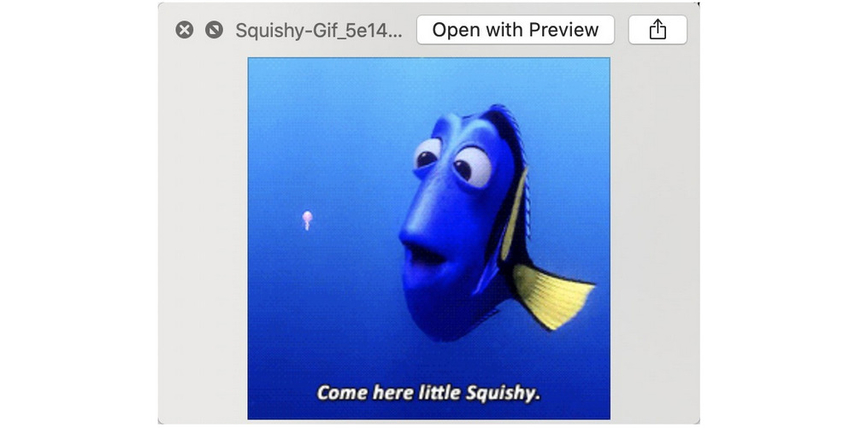
3. Comment lire un GIF sur iPhone
Les propriétaires d'iPhone peuvent enfin profiter de la fonctionnalité GIF de l'application Photos après une longue attente. Cette mise à jour tant attendue offre une expérience fluide aux passionnés de GIFs, leur permettant d'enregistrer et de lire facilement leurs animations préférées. En quelques touches seulement, vous pouvez enregistrer n'importe quel GIF directement dans votre application Photos, vous assurant qu'il est toujours à portée de main.
Le processus est simple et convivial, ce qui le rend accessible même pour ceux qui ne sont pas technophiles. Que vous enregistriez un mème hilarant ou un moment mémorable capturé dans un GIF, l'application Photos sur iPhone facilite la gestion et la lecture des GIFs.
Suivez simplement ces étapes faciles pour ajouter et lire n'importe quel GIF, ajoutant ainsi plus de plaisir et de commodité à votre vie numérique.
Étape 1 : Trouvez un GIF que vous souhaitez enregistrer sur votre téléphone. Appuyez et maintenez l'image jusqu'à ce qu'un menu s'ouvre. Ensuite, sélectionnez l'option Enregistrer le GIF pour stocker l'image dans votre pellicule.
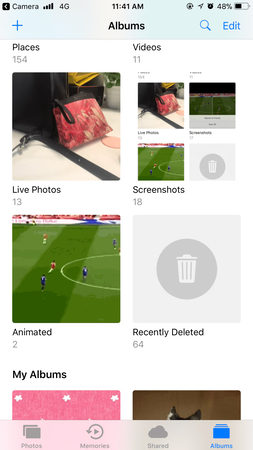
Étape 2 : Vous pouvez toujours accéder au GIF depuis l'application Photos maintenant qu'il est enregistré sur votre iPhone. Le dossier Animé contient votre collection de GIFs. Pour voir un GIF que vous avez enregistré, accédez simplement au dossier Animé à tout moment. Pour voir un GIF en mode plein écran, il suffit de tapoter dessus. Si le GIF n'est pas enregistré localement sur votre iPhone, vous devrez peut-être attendre un peu qu'il soit téléchargé depuis la bibliothèque iCloud Photos.
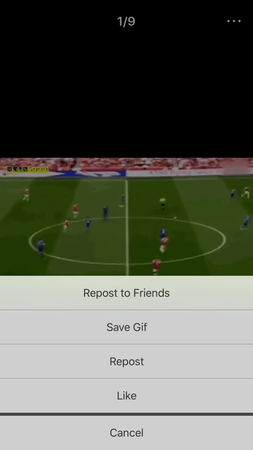
4. Comment lire un GIF sur Android
Pour lire des GIFs sur votre appareil Android avec une interface utilisateur brillante, vous pouvez utiliser l'application GIF Player. Cette application offre une expérience fluide et intuitive, facilitant la visualisation et la gestion de vos GIFs préférés. Le design convivial garantit une expérience sans accroc tout en naviguant à travers votre collection. Que vous visionniez des GIFs depuis votre galerie ou que vous naviguiez en ligne, l'application GIF Player offre un excellent moyen de profiter de vos images animées sur votre appareil Android.
Étape 1 : Utilisez Android pour parcourir et lire des images GIF animées ; parcourez et enregistrez des GIFs amusants ;
Étape 2 : Recherchez des GIFs humoristiques sur Señor Gif et Gif Bin ; montrez à vos amis les GIFs que vous trouvez les plus divertissants.

Partie 2. Le meilleur outil pour ajuster les GIFs avec HitPaw Univd (HitPaw Video Converter)
HitPaw Univd est de loin la meilleure façon d'ajuster et de personnaliser les GIFs. Il offre une suite complète de fonctionnalités qui facilitent l'édition des GIFs, garantissant que vos animations sont parfaitement adaptées à vos besoins.
Ce logiciel polyvalent propose une interface conviviale qui s'adapte aussi bien aux débutants qu'aux utilisateurs avancés, rendant le processus d'édition fluide et efficace. Avec HitPaw Univd, vous pouvez facilement importer vos GIFs et effectuer des ajustements précis tels que le recadrage, le redimensionnement et la découpe. De plus, vous pouvez améliorer vos GIFs en ajoutant du texte, des autocollants et divers effets, permettant ainsi des possibilités créatives infinies.
Caractéristiques
- Recadrez et redimensionnez facilement vos GIFs pour les adapter à toutes les dimensions ou rapports d'aspect souhaités.
- Contrôlez la fréquence d'images de vos GIFs pour créer des animations fluides ou plus dynamiques.
- Personnalisez vos GIFs en ajoutant du texte, des autocollants et d'autres éléments créatifs.
- Améliorez vos GIFs avec une variété de filtres et d'effets spéciaux pour leur donner un look unique.
- Coupez les parties indésirables de vos GIFs ou divisez-les en plusieurs segments.
- Ajustez la vitesse de lecture de vos GIFs pour créer des effets au ralenti ou en accéléré.
- Convertissez facilement des clips vidéo en GIFs de haute qualité avec des paramètres personnalisables.
Comment éditer des GIFs via HitPaw Univd ?
Étape 1 : Visitez le site officiel de HitPaw Univd. Cliquez sur le bouton de téléchargement pour obtenir le fichier d'installation pour votre système d'exploitation. Exécutez le fichier d'installation téléchargé et suivez les instructions à l'écran pour installer HitPaw Univd sur votre ordinateur. Une fois l'installation terminée, ouvrez HitPaw Univd.
Dans l'interface principale de HitPaw Univd, localisez et cliquez sur l'option "Ajouter une vidéo". Parcourez vos fichiers et sélectionnez le GIF que vous souhaitez modifier. Importez-le dans le logiciel.

Étape 2 : Convertissez le GIF importé dans un format vidéo adapté pour faciliter l'édition. Les formats courants incluent MP4 ou AVI. Cliquez sur le bouton "Convertir" pour commencer le processus de conversion et attendez que la conversion soit terminée.
Étape 3 : Une fois la conversion terminée, cliquez sur le bouton "Éditer" à côté du fichier vidéo. Utilisez les outils de découpe pour éliminer les parties indésirables du GIF. Modifiez la vitesse de lecture pour créer des effets au ralenti ou en accéléré. Si votre GIF comporte du son, ajustez les niveaux de volume selon vos besoins.
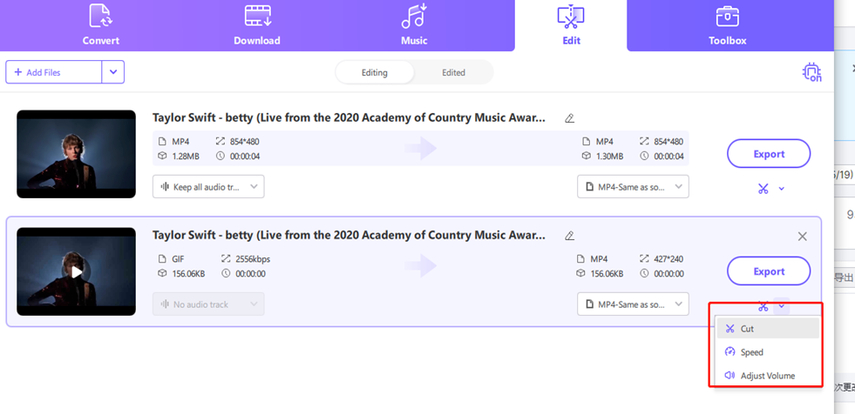
Étape 4 : Une fois l'édition terminée, définissez les paramètres d'exportation souhaités, y compris le format de sortie en GIF. Sélectionnez l'emplacement préféré sur votre ordinateur pour enregistrer le GIF modifié. Cliquez sur le bouton "Exporter" pour enregistrer le GIF modifié à l'emplacement choisi.
Conclusion
Nous avons révélé les moyens brillants de lire des GIFs sans effort sur votre appareil, garantissant une expérience fluide et agréable. Que vous visionniez des GIFs depuis votre galerie ou que vous naviguiez en ligne, avoir les bons outils fait toute la différence.
Avec HitPaw Univd, vous pouvez facilement importer vos GIFs, les convertir dans un format vidéo approprié et utiliser une large gamme d'outils d'édition. Vous pouvez couper les parties indésirables, ajuster la vitesse de lecture pour créer des effets captivants au ralenti ou en accéléré, et personnaliser le volume si votre GIF contient du son.






 HitPaw VoicePea
HitPaw VoicePea HitPaw VikPea
HitPaw VikPea HitPaw FotorPea
HitPaw FotorPea



Partager cet article :
Donnez une note du produit :
Clément Poulain
Auteur en chef
Je travaille en freelance depuis plus de 7 ans. Cela m'impressionne toujours quand je trouve de nouvelles choses et les dernières connaissances. Je pense que la vie est illimitée mais je ne connais pas de limites.
Voir tous les articlesLaissez un avis
Donnez votre avis pour les articles HitPaw